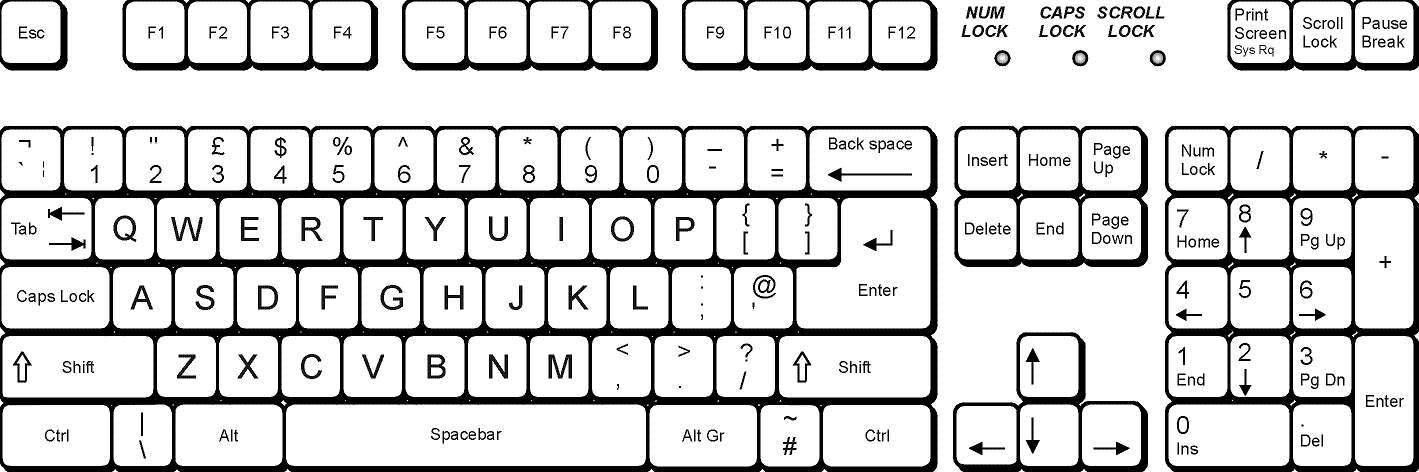
Windows sistemi tuş bileşimleri
- F1: Yardım
- CTRL+ESC: Başlat menüsünü açar
- ALT+SEKME: Açık programlar arasında geçiş yapar
- ALT+F4: Programdan çıkar
- SHIFT+DELETE: Öğeyi kalıcı olarak siler
- Windows Logo tuşu+L: Bilgisayarı kilitler (CTRL+ALT+DELETE tuşlarını kullanmadan)
- CTRL+C: Kopyala
- CTRL+X: Kes
- CTRL+V: Yapıştır
- CTRL+Z: Geri al
- CTRL+B: Kalın
- CTRL+U: Altı çizili
- CTRL+I: İtalik
Kabuk nesneleri için fare tıklatması/klavye değişiklik bileşimleri
- SHIFT+sağ tıklatma: Alternatif komutlar içeren bir kısayol menüsü görüntüler
- SHIFT+çift tıklatma: Alternatif varsayılan komutu çalıştırır (menüdeki ikinci öğedir)
- ALT+çift tıklatma: Özellikleri görüntüler
- SHIFT+DELETE: Öğeyi Geri Dönüşüm Kutusu'na koymadan anında siler
Yalnızca klavyeye özgü genel komutlar
- F1: Windows Yardımı'nı başlatır
- F10: Menü çubuğu seçeneklerini etkinleştirir
- SHIFT+F10: Seçilen öğenin kısayol menüsünü açar (bu bir nesneyi sağ tıklatmakla aynı şeydir)
- CTRL+ESC: Başlat menüsünü açar (öğe seçmek için OK tuşlarını kullanın)
- CTRL+ESC veya ESC: Başlat düğmesini seçer (görev çubuğunu seçmek için SEKME'ye, bağlam menüsü içinse SHIFT+F10'a basın)
- CTRL+SHIFT+ESC: Windows Görev Yöneticisi'ni açar
- ALT+AŞAĞI OK: Açılır liste kutusunu açar
- ALT+SEKME: Başka bir çalışan programa geçer (görev değiştirme penceresini görmek için ALT tuşunu basılı tutun ve SEKME tuşuna basın)
- SHIFT: Otomatik çalıştırma özelliğini atlamak için CD-ROM'u yerleştirirken SHIFT tuşunu basılı tutun
- ALT+ARA ÇUBUĞU: Ana pencerenin Sistem menüsünü görüntüler (Sistem menüsünden, pencereyi geri yükleyebilir, taşıyabilir, yeniden boyutlandırabilir, küçültebilir, ekranı kaplatabilir veya kapatabilirsiniz)
- ALT+- (ALT+tire): Çok Belgeli Arabirim (MDI) alt penceresinin Sistem menüsünü görüntüler (MDI alt penceresinin Sistem menüsünden alt pencereyi geri yükleyebilir, taşıyabilir, yeniden boyutlandırabilir, küçültebilir, ekranı kaplatabilir veya kapatabilirsiniz)
- CTRL+SEKME: Çok Belgeli Arabirim (MDI) programının sonraki alt penceresine geçer
- ALT+menüdeki altı çizili harf: Menüyü açar
- ALT+F4: Geçerli pencereyi kapatır
- CTRL+F4: Geçerli Çok Belgeli Arabirim (MDI) penceresini kapatır
- ALT+F6: Aynı programdaki birden çok pencere arasında geçiş yapar (örneğin, Not Defteri'nin Bul iletişim kutusu görüntülenirken, ALT+F6 tuş bileşimi Bul iletişim kutusu ile ana Not Defteri penceresi arasında geçiş yapar)
Kabuk nesneleri ve genel klasör/Windows Gezgini kısayolları
Seçili nesne için:
- F2: Nesneyi yeniden adlandırır
- F3: Tüm dosyaları bulur
- CTRL+X: Kes
- CTRL+C: Kopyala
- CTRL+V: Yapıştır
- SHIFT+DELETE: Seçimi Geri Dönüşüm Kutusu'na taşımadan hemen siler
- ALT+ENTER: Seçilen nesnenin özelliklerini açar
Dosyayı başka bir klasöre sürüklerken CTRL tuşunu basılı tutun. Kısayol oluşturmak için
Dosyayı masaüstüne veya bir klasöre sürüklerken CTRL+SHIFT tuşlarını basılı tutun.
Genel klasör/kısayol denetimi
- F4: Farklı bir klasöre git kutusunu seçer ve kutudaki girdilerde aşağıya ilerler (Windows Gezgini'nde araç çubuğu etkinse)
- F5: Geçerli pencereyi yeniler.
- F6: Windows Gezgini'ndeki bölmeler arasında gezinir
- CTRL+G: Klasöre Git aracını açar (Yalnızca Windows 95 Windows Gezgini'nde)
- CTRL+Z: Son komutu geri alır
- CTRL+A: Geçerli penceredeki tüm öğeleri seçer
- GERİ: Üst klasöre geçer
- SHIFT+tıklatma+Kapat düğmesi: Klasörlerde, geçerli klasörü ve tüm üst klasörleri kapatır
Windows Gezgini ağaç denetimi
- Sayısal Tuş Takımı *: Geçerli seçimin altındaki her şeyi genişletir
- Sayısal Tuş Takımı +: Geçerli seçimi genişletir
- Sayısal Tuş Takımı -: Geçerli seçimi daraltır.
- SAĞ OK: Genişletilmemişse geçerli seçimi genişletir, genişletilmişse ilk alt öğeye gider
- SOL OK: Genişletilmişse geçerli seçimi daraltır, genişletilmemişse üst öğeye gider
Özellik denetimi
- CTRL+SEKME/CTRL+SHIFT+SEKME: Özellik sekmeleri arasında gezinir
Erişilebilirlik kısayolları
- Beş kez SHIFT tuşuna basma: Yapışkan Tuşlar'ı açar ve kapatır
- Sağ SHIFT tuşunu sekiz saniye basılı tutma: Filtre Tuşları'nı açar ve kapatır
- NUM LOCK tuşunu beş saniye basılı tutma: Geçiş Tuşları'nı açar ve kapatır
- Sol ALT+sol SHIFT+NUM LOCK: Fare Tuşları'nı açar ve kapatır
- Sol ALT+sol SHIFT+PRINT SCREEN: Yüksek karşıtlığı açar ve kapatır
Microsoft Natural Keyboard tuşları
- Windows Logo tuşu: Başlat menüsü
- Windows Logo tuşu+R: Çalıştır iletişim kutusu
- Windows Logo tuşu+M: Tümünü simge durumuna küçültür
- SHIFT+Windows Logo tuşu+M: Tümünü simge durumuna küçültmeyi geri alır
- Windows Logo tuşu+F1: Yardım
- Windows Logo tuşu+E: Windows Gezgini
- Windows Logo tuşu+F: Dosya veya klasör bulur
- Windows Logo tuşu+D: Tüm açık pencereleri simge durumuna küçültür ve masaüstünü görüntüler
- CTRL+Windows Logo tuşu+F: Bilgisayar bulur
- CTRL+Windows Logo tuşu+SEKME: Odağı Başlat düğmesinden Hızlı Başlatma araç çubuğuna, sistem tepsisine taşır (odağı Hızlı Başlatma araç çubuğundaki ve sistem tepsisindeki öğeler arasında değiştirmek için SAĞ OK veya SOL OK tuşunu kullanın)
- Windows Logo tuşu+SEKME: Görev çubuğu düğmeleri arasında geçiş yapar
- Windows Logo tuşu+Break: Sistem Özellikleri iletişim kutusu
- Uygulama tuşu: Seçili öğenin kısayol menüsünü görüntüler
IntelliType yazılımı yüklenmiş Microsoft Natural Keyboard
- Windows Logo tuşu+L: Windows oturumunu kapatır
- Windows Logo tuşu+P: Yazdırma Yöneticisi'ni başlatır
- Windows Logo tuşu+C: Denetim Masası'nı açar
- Windows Logo tuşu+V: Pano'yu başlatır
- Windows Logo tuşu+K: Klavye Özellikleri iletişim kutusunu açar
- Windows Logo tuşu+I: Fare Özellikleri iletişim kutusunu açar
- Windows Logo tuşu+A: Erişilebilirlik Seçenekleri'ni başlatır (yüklenmişse)
- Windows Logo tuşu+ARA ÇUBUĞU: Microsoft IntelliType kısayol tuşlarının listesini görüntüler
- Windows Logo tuşu+S: CAPS LOCK tuşunu açar ve kapatır
İletişim kutusu klavye komutları
- SEKME: İletişim kutusundaki sonraki denetime gider
- SHIFT+SEKME: İletişim kutusundaki önceki denetime gider
- ARA ÇUBUĞU: Geçerli denetim bir düğmeyse, bu işlem düğmeyi tıklatır. Geçerli denetim onay kutusuysa, bu işlem onay kutusu durumunu değiştirir. Geçerli denetim bir seçenekse, o seçeneği seçer.
- ENTER: Seçili düğmeyi (anahat vurgusu olan düğme) tıklatmaya eşdeğerdir
- ESC: İptal düğmesini tıklatmaya eşdeğerdir
- ALT+iletişim kutusu öğesindeki altı çizili harf: İlgili öğeye gider





